
时间:2020-10-03 19:05:30 来源:www.win10xitong.com 作者:win10
windows系统由于出色的稳定性,深受大家的喜爱,但是还是难免会到Win10怎么关闭Defender服务的问题,我们通过调查发现不少用户都碰到了Win10怎么关闭Defender服务的问题,要是没有人可以来帮你处理Win10怎么关闭Defender服务问题,其实可以来看看小编是怎么处理的:1、打开Defender服务操作界面,点击“病毒和威胁防护”,然后再点击“病毒和威胁防护设置”选项,进入下一步;2、在“病毒和威胁防护”界面中将“实时保护”,“云提供的保护”,“自动提交样本”这三项前面的开关关闭即可即可很快速的解决了。下面的内容就是今天小编给大家带来的Win10怎么关闭Defender服务的具体处理伎俩。
1、打开Defender服务操作界面,点击“病毒和威胁防护”,然后再点击“病毒和威胁防护设置”选项,进入下一步;
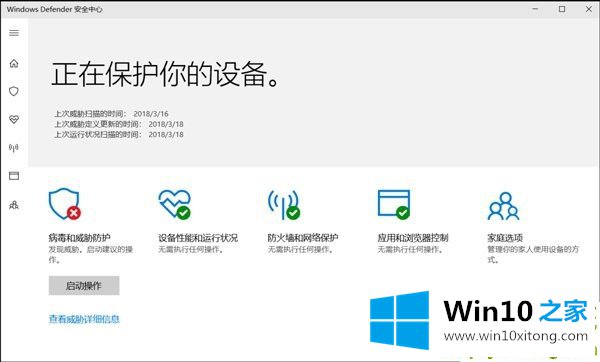
2、在“病毒和威胁防护”界面中将“实时保护”,“云提供的保护”,“自动提交样本”这三项前面的开关关闭即可。
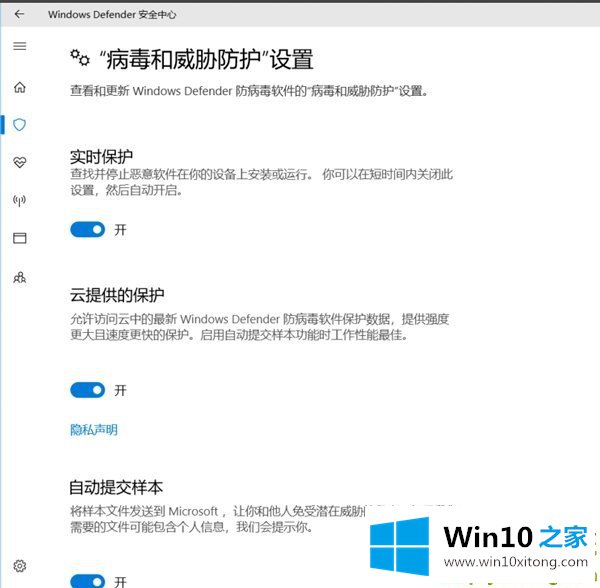
Win10怎么关闭Defender服务的具体处理伎俩的全部内容到这里就告一段落了,如果你还有其他的问题需要小编帮助,可以告诉小编。你对本站的支持,我们非常感谢。